1、打开手机支付宝登录进入支付宝主界面,点击界面右下角的”我“。

2、进入我的界面,点击界面左上角支付宝头像。
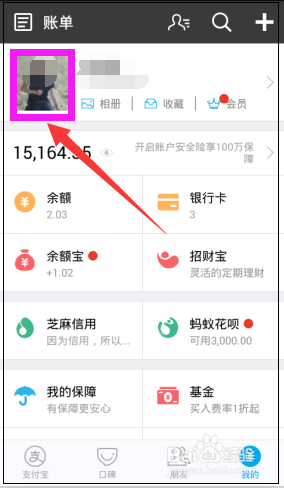
3、进入我的信息界面,点击“设置”。
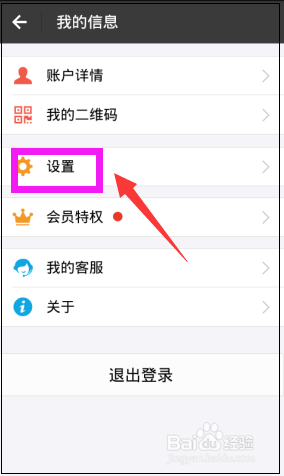
4、进入设置界面,点击“支付设置”。

5、进入支付设置界面,点击小额免密支付后面的灰色按钮。

6、进入免密金额设置界面,选择一个金额后,点击界面左上角的返回箭头。

7、返回到支付豹肉钕舞设置界面,可以看到小额免密支付后面的按钮已经打开了,也显示了免密支付的金额,然后点击界面左上角的返回箭头。

8、进入保存当前设置界面,输入支付宝支付密码,点击“确定”。

9、然后即显示保存成功,如此小额免密支付就设置成功了。
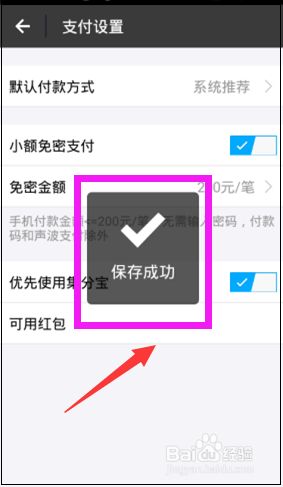
10、如果想修改小额免密支付的金额,该怎么修改呢?在支付设置界面,点击“免密金额”。

11、进入免密金额设置界面,点击选择要修改的金额,比如500元。

12、然后界面自动返回到支付设置界面,可以看到免密金额后面已经由200元变为500元了。

13、点击支付设置界面左上角的返回箭头时,就会弹出保存当前设置界面,输入支付密码,点击“确定”。

14、然后显示保存成功,即修改的小额免密支付的金额已经成功修改了。
